Немає файлу MFC140U.Dll Що є причиною помилки та як її виправити
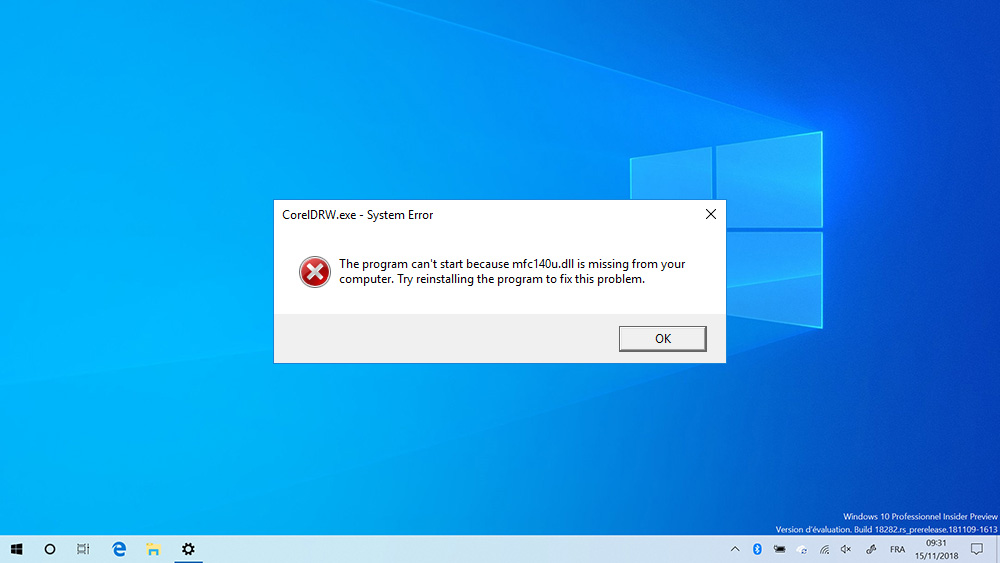
- 2665
- 793
- Chris Schmeler
Для належної роботи багатьох комп'ютерних програм потрібні додаткові файли, включені до пакету Visual Studio C++. За замовчуванням в операційній системі вони найчастіше не роблять. Спеціальна бібліотека відповідає за додавання відповідних даних, встановлення яких повинна здійснюватися окремо. Більше того, користувачі часто стикаються з усіма видами проблем, пов'язаних з відсутністю певного компонента. Однією з найпопулярніших є помилка з файлом MFC140U.DLL. Ми спробуємо зрозуміти причини проблеми та методи вирішення проблеми.
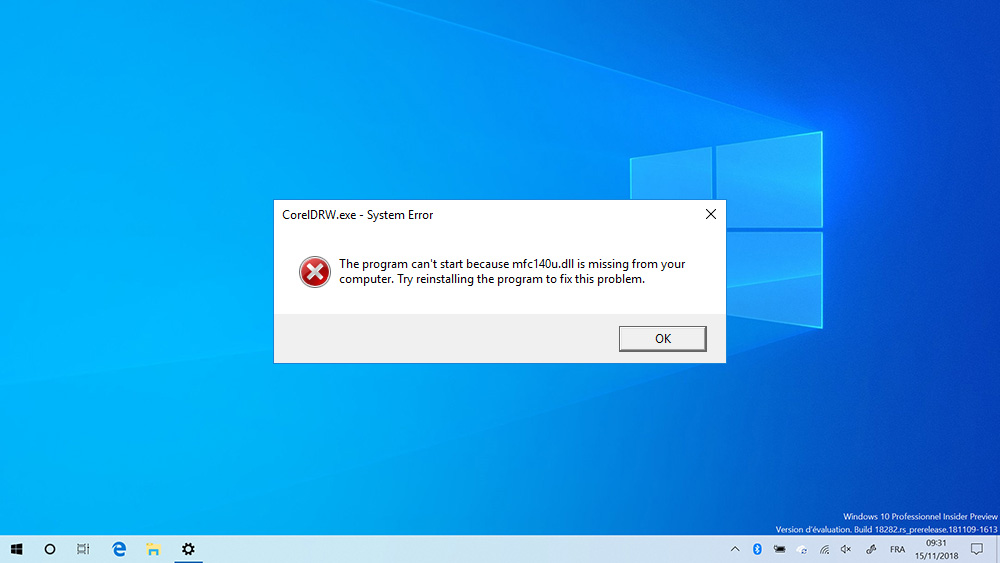
Причини помилки
При запуску різних програм користувачі можуть зіткнутися з вікном помилки, яке вказує на те, що на комп’ютері немає MFC140U.DLL. Активація відповідної процедури просто не може бути продовжена, оскільки система не має необхідних компонентів для цього. Ви можете зіткнутися з проблемою, намагаючись відкрити текстовий редактор, програму роботи з графікою чи фотографією, а також у відеоіграх. Служба запуску програми не виявляє файл MFC140U.DLL, який негайно оголошено користувачеві. У цьому випадку запуск програми неможливий.
Перш ніж вирішити проблему, ви повинні з’ясувати, що це сталося в системі і чому. Найпоширенішими причинами відсутності цього файлу в бібліотеках є:
- Дія шкідливого програмного забезпечення. Часто віруси використовують бібліотеку на дисках як маскування. Програми не можуть зв’язатися з необхідними файлами.
- Відсутність усталеної бібліотеки візуального c++. Найпростіша причина, яка все -таки не така рідкісна.
- Використання піратської операційної системи без відповідної ліцензії. Подібно з точки зору не в змозі працювати з офіційними бібліотеками, що створює труднощі при спробі зв’язатися з ними.
Рекомендується заздалегідь визначити причину проблеми, після чого вона базується на розробці плану дій для відновлення ефективності бібліотек.
Виправлення помилки MFC140U.DLL
Якщо система відсутня MFC140U.DLL, найпростіший спосіб вирішити проблему -це елементарне додавання відповідного файлу з третій партії до потрібного каталогу на комп’ютері. Однак насправді все не так просто, оскільки для належної роботи необхідно зареєструвати файл ОС. І тут ви повинні піднятися в досить складні налаштування або використовувати готові пакети встановлення. Розглянемо кілька методів роботи, як виправити помилку за допомогою файлу MFC140U.DLL на Windows 10.
Встановлення Visual C++
Найбільш оптимальне та зручне рішення для користувача - це перевстановити Microsoft Visual C++. Для цього вам потрібно завантажити інсталятор з офіційного веб -сайту розробника на комп'ютер заздалегідь. Розподіл з третійпартій ресурсів найкраще уникати, оскільки коли вони розпакують, ризик проникнення різних видів шкідливих програм або небажаного програмного забезпечення надзвичайно високий. Віруси, які потрапили в систему, не тільки не допоможуть впоратися з проблемами, але й цілком можуть стати серйозною проблемою для інших функцій ОС.
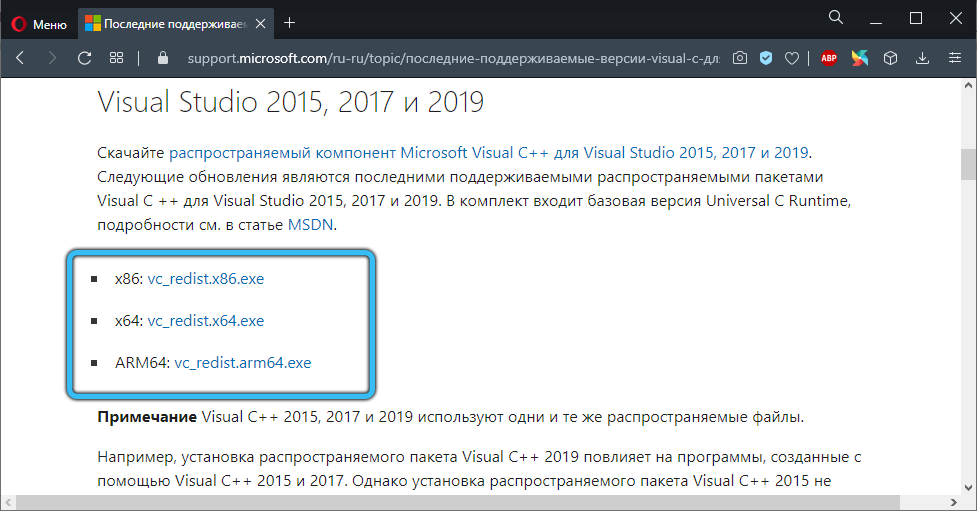
Бібліотека MFC140U.DLL є частиною колекції файлів Microsoft Visual C ++ 2015, тому ця версія допоможе позбутися помилки. Ви можете завантажити пакет для встановлення абсолютно безкоштовно.
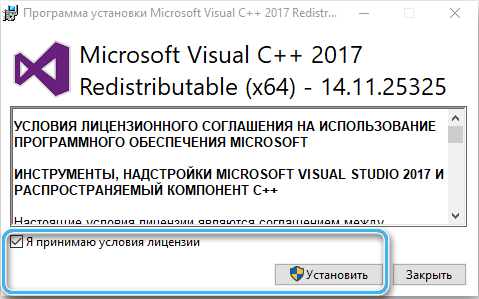
Вам потрібно відкрити веб -сайт розробника та знайти потрібну точку. Потім натисніть кнопку "Завантажити". Залишається лише запустити інсталятор і чекати, поки не будуть встановлені всі необхідні бібліотеки. Якщо програма просить ознайомитись і прийняти будь -які угоди, вам потрібно це зробити. В іншому випадку установка не зможе продовжувати установку.
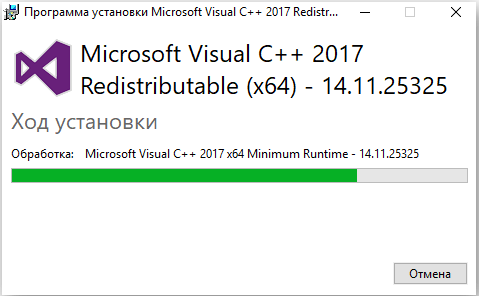
Як тільки на екрані з’явиться повідомлення про завершення встановлення всіх необхідних компонентів, ви можете закрити програму. Для того, щоб зміни набули чинності, потрібно буде перезавантажити систему. Після включення на комп'ютер рекомендується негайно перевірити, чи помилка зникла. Для цього просто запустіть програму, яка не могла почати нормально.
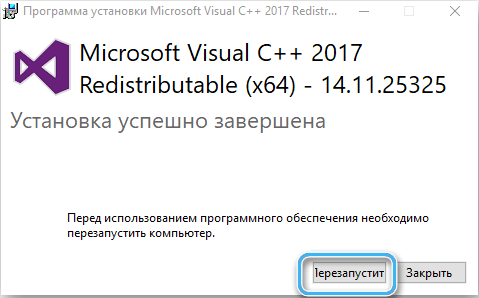
Завантаження потрібної бібліотеки вручну
Крім того, користувач завжди може спробувати завантажувати бібліотеку незалежно від мережевих ресурсів. Пошук необхідного файлу найчастіше не робить жодних труднощів. Вам потрібно лише ввести його назву в пошуковому рядку та вибрати одне із запропонованих джерел.
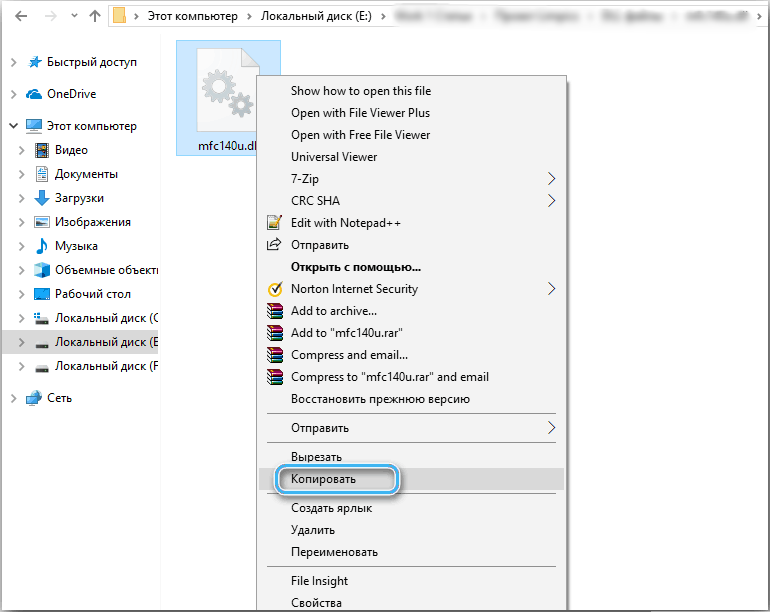
Доцільно негайно перевірити завантажений файл на наявність ресурсів за допомогою будь -якого антивірусу.
Після завантаження вам потрібно буде знайти завантажений файл на жорсткому диску комп'ютера та перемістити його у відповідний каталог. Передача здійснюється за допомогою елементарного копіювання.
Власники 32-бітних операційних систем повинні перемістити бібліотеку до папки C: \ Windows \ System32. Якщо на комп’ютері встановлені OS 62 BIT.
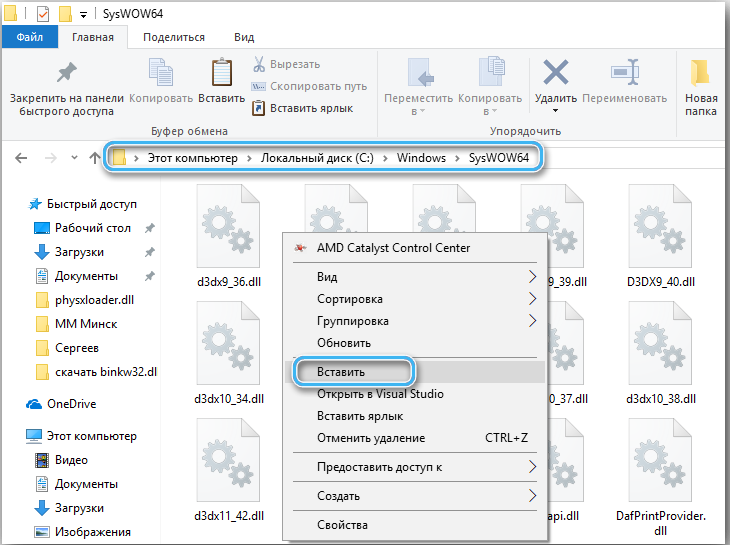
Як тільки файл переміщується, необхідно перезапустити комп'ютер. У сучасних версіях операційних систем простого перезавантаження достатньо для правильної реєстрації файлу та його подальшої нормальної роботи.
Застосування програми DLL-Files.Com клієнт
Надзвичайно зручно виправити проблеми за допомогою спеціалізованих утиліт. Однак тут необхідно підійти до процесу вибору програми якомога ретельніше, оскільки в мережі існує багато відкритих рекламних та не працюючих рішень.
Хорошим рішенням було б програмне забезпечення DLL-файлів.Com клієнт. Ця програма виплачується, але вона значно спрощує процедуру додавання та реєстрації необхідних бібліотек до системи.
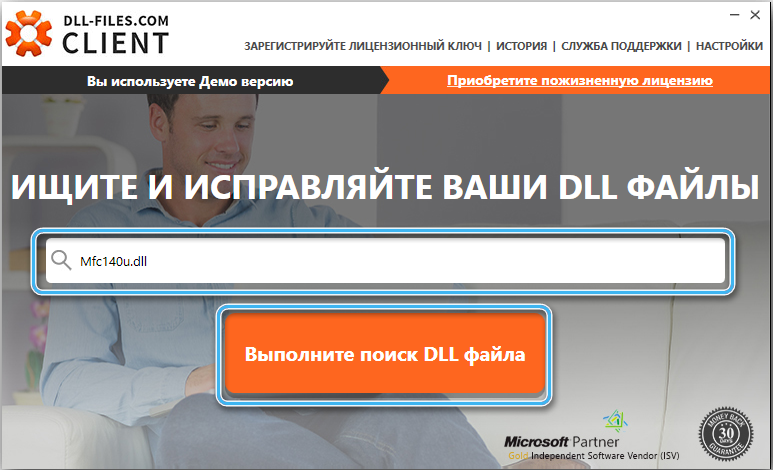
Для виправлення помилки MFC140U.Dll, вам потрібно зробити наступне:
- Перейдіть на офіційний веб -сайт програми та завантажте інсталятор.
- Встановіть програмне забезпечення на комп’ютер, а потім запустіть програму.
- У вікні, що відкривається, знайдіть у пошуку та введіть назву відсутньої бібліотеки в ньому.
- Клацніть на клавішу "Пошук файлу DLL". Після цього програма почне шукати потрібний файл.
- Виберіть бібліотеку у відкритому вікні, тим самим відкривши вікно встановлення.
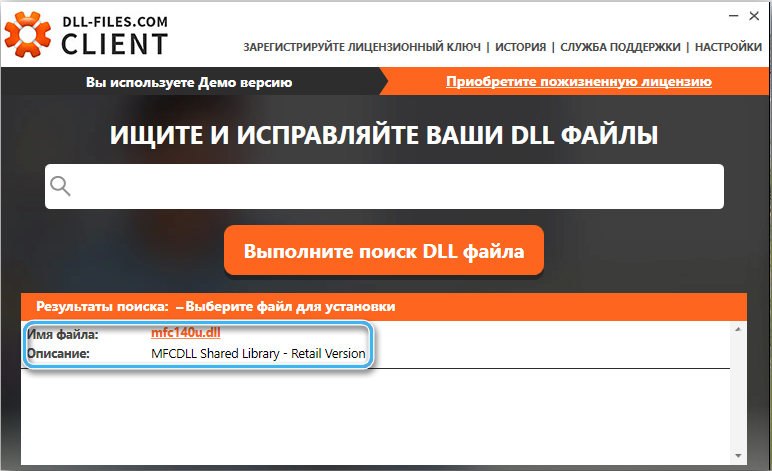
- Клацніть на кнопку "Встановити".
Така операція дозволить швидко скопіювати бібліотеку в операційну систему та правильно її зареєструвати. Після цього ви можете запустити всі необхідні програми, оскільки помилку слід повторити.
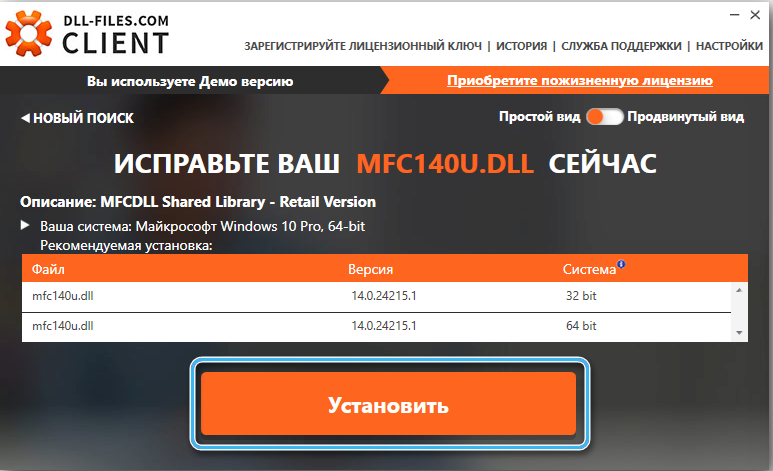
Описані методи в більшості випадків допомагають вирішити проблеми з відсутньою бібліотекою MFC140U.DLL. Якщо нічого з перерахованого вище не допомогло, то має сенс перевстановити операційну систему та перевірити продуктивність вже на ньому програм.
- « Процес RDRCEF.Exe - Що це таке і як вирішити проблеми за допомогою запуску
- USB -пристрій не був визнаний причиною проблеми та як позбутися його на Windows »

